

Installare un SSD e un'unità disco nella PS5 Pro
Se i due terabyte di memoria integrati non ti bastano, o se ti manca l'unità Blu-ray, puoi aggiornare facilmente la PS5 Pro. Qui ti mostro come fare.
Come la PS5 al lancio e la PS5 Slim, la PS5 Pro ha uno slot SSD M.2 aggiuntivo. Ciò consente di espandere lo spazio di archiviazione fino a otto terabyte. Manca però un'unità Blu-ray, acquistabile separatamente. Entrambi possono essere installati in pochi minuti e, come per la normale PS5, non servono conoscenze preliminari.
Prerequisiti per l'SSD
Se hai già una PS5 con un SSD aggiuntivo, puoi utilizzarlo anche con la PS5 Pro. Tutti i giochi installati vengono conservati e sono disponibili subito dopo l'installazione. Se hai già installato gli stessi giochi sulla PS5 Pro, all'avvio il sistema ti chiederà se vuoi eliminare i doppioni sull'SSD.
Se non hai ancora di un SSD adatto e devi acquistarlo, i requisiti sono i seguenti.
| Interfaccia | M.2 NVMe |
|---|---|
| Forma | 2230, 2242, 2260, 2280, 22110 |
| Memoria | 250 GB fino a 8 terabyte |
| Dimensioni, incl. meccanismo di raffreddamento | Larghezza: fino a 25 mm
Lunghezza: 30/40/60/80/110 mm Spessore: fino a 11,25 mm |
Le informazioni si riferiscono alla PS5 standard, ma dovrebbero essere corrette anche per il modello Pro. Ulteriori dettagli sono disponibili sulla pagina Playstation.
Per queste istruzioni uso lo stesso WD Black SN850 che ho già usato con la PS5. Qui trovi altri modelli.

Installazione dell'SSD: rimuovere il coperchio superiore, inserire l'SSD, fatto
Oltre alle mani, per l'installazione basta un piccolo cacciavite a croce.
Innanzitutto, scollega la PS5 Pro dall'alimentazione. Posizionala sulla parte anteriore in modo che il logo Playstation non sia visibile. La console è composta da un totale di quattro elementi laterali separati. Rimuovi quello più piccolo che si trova sopra le scanalature nere viste in verticale. Per farlo, tira la piastra verso l'alto, vista dalla parte anteriore della console. I pannelli sono collegati, quindi è necessaria una certa forza, ma non troppa.
Una volta rimosso il pannello laterale, puoi vedere il coperchio dell'SSD. Allenta la vite e rimuovilo. Sotto vedi lo slot per l'SSD. A seconda delle dimensioni dell'unità SSD, potrebbe essere necessario riposizionare il distanziatore argentato per la vite.

Fonte: Philipp Rüegg
Inserisci l'SSD nello slot fino a quando non è ben saldo. Lo senti quando scatta correttamente in posizione. In questo modo puoi vedere direttamente dove deve andare il distanziatore.

Fonte: Philipp Rüegg
Avvita l'SSD, rimetti il coperchio e avvita anche questo.
Ora puoi rimontare la piastra bianca, partendo dal lato in cui si trova l'SSD. Il coperchio è dotato di tre alette bianche, che a loro volta si inseriscono in tre fessure. Quindi puoi ripiegare il coperchio e farlo scattare in posizione sull'altro lato. Se è inserito correttamente, sentirai un forte «clic».

Fonte: Philipp Rüegg
E il gioco è fatto. Ora puoi avviare la PS5 Pro e riempire la nuova memoria di archiviazione con i giochi. Facoltativamente, nelle impostazioni di sistema puoi impostare quali giochi devono essere installati su quale disco rigido per impostazione predefinita.
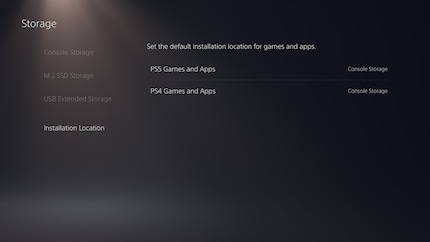
Fonte: Philipp Rüegg
Installazione dell'unità Blu-ray: rimuovere il coperchio inferiore, inserire l'unità, fatto
Non è necessario alcuno strumento. L'unità Blu-ray opzionale si collega sullo stesso lato in cui si trova lo slot SSD. Questa volta, però, rimuovi il coperchio laterale più grande, che si trova sotto le scanalature nere viste in verticale. Si sblocca tirandolo verso l'alto dal lato in cui si trova il pulsante di accensione.
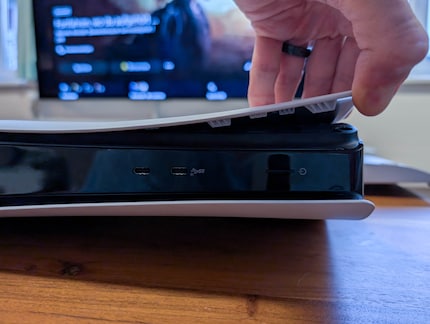
Fonte: Philipp Rüegg
Ora puoi già vedere il collegamento.

Fonte: Philipp Rüegg
Per prima cosa aggancia l'unità alle due piccole alette, quindi spingi la spina sul lato opposto nel connettore della console.

Fonte: Philipp Rüegg
A questo punto basta montare il nuovo coperchio fornito con l'unità disco e fissarlo alle due alette bianche, sul lato in cui si trova il collegamento dell'unità disco. Quindi spingilo verso il basso sull'altro lato finché non scatta in posizione.

Fonte: Philipp Rüegg
Se vuoi collocare la console in orizzontale, devi inserire i due piedini in dotazione nelle scanalature nere, in modo tale che le parti più profonde siano rivolte verso l'interno.

Fonte: Philipp Rüegg
Ora puoi accendere la PS5 Pro. L'ultimo passo consiste nell'accoppiare l'unità alla console. Per farlo, occorre una connessione internet. Il sistema chiederà automaticamente se vuoi eseguire questa operazione dopo l'avvio. Anche in questo caso bastano due clic. L'unità è quindi pronta a riprodurre i dischi.
Da bambino non mi era permesso avere console. Solo con il PC di famiglia, un 486, mi si è aperto il magico mondo dei videogiochi. Oggi di conseguenza compenso in modo esagerato. Solo la mancanza di tempo e denaro mi impedisce di provare ogni gioco esistente e di riempire la mia libreria con rare console retrò.
Soluzioni pratiche per le domande di tutti i giorni su tecnologia, trucchi per la casa e molto altro.
Visualizza tutti

